Top 7 moduri de a rezolva problema cu ecranul negru la Playstation 4 (PS4).
Publicat: 2023-11-05Dacă ați întâlnit vreodată un ecran negru pe consola dvs. de jocuri, știți cât de frustrant poate fi să vă întrerupeți aventurile de joc și să vă întrebați ce a mers prost. Nu veți primi niciun cod de eroare care vă va da un indiciu care este problema, ci doar ecranul gol. Deci, cum te descurci cu o problemă cu ecranul negru PS4?
Din fericire, atunci când obțineți un ecran negru, înseamnă că problema este relativ ușor de rezolvat. Dacă ați avut un ecran negru în timp ce jucați jocuri PS4, știți că nu sunteți singurul. Pentru că se întâmplă des, utilizatorii l-au numit Ecranul Negru al Morții, nu pentru că înseamnă că consola ta de jocuri este moartă, ci pentru că întrerupe jocul. Deci, nu vă faceți griji, consola dvs. este probabil în regulă. Acest articol vă va ajuta să depanați problema ecranului negru PS4 cu șapte remedieri posibile.

Ce cauzează ecranul negru al morții PS4?
Există multe motive pentru care apare eroarea ecranului negru pe PS4. Deși ar putea fi un semn îngrijorător, mai des, este o problemă simplă, cum ar fi o eroare de conexiune PS4.
Iată câteva probleme care pot cauza ecranul negru al morții PS4:
- Problemă hardware în consolă.
- Cablu de conectivitate deteriorat.
- Actualizare software incompatibilă sau incompletă.
- Fișiere de sistem corupte.
- Creșteri de putere și supraîncălzire.
- Un port HDMI PS4 defect.
Acum că știți de ce vă confruntați cu ecranul negru, să vedem cum să îl remediați.
1. Reporniți consola PS4
Ori de câte ori întâmpinați problema ecranului negru, ar trebui să încercați să reporniți consola PS4. Există multe probleme aleatorii pe care le-ar putea întâlni consola dvs. și o simplă repornire le poate rezolva sau elimina temporar. Prin repornirea PS4, nu veți scăpa doar de ecranul negru, ci de orice posibilă eroare care ar putea fi în spatele lui.
Repornirea unei console PS4 este simplă. Totuși, o poți face doar dacă ecranul negru este temporar și poți accesa meniul. Dacă nu puteți vedea meniul, trebuie să porniți consola PS4.
- În meniul PS4 Acasă, selectați butonul de pornire .
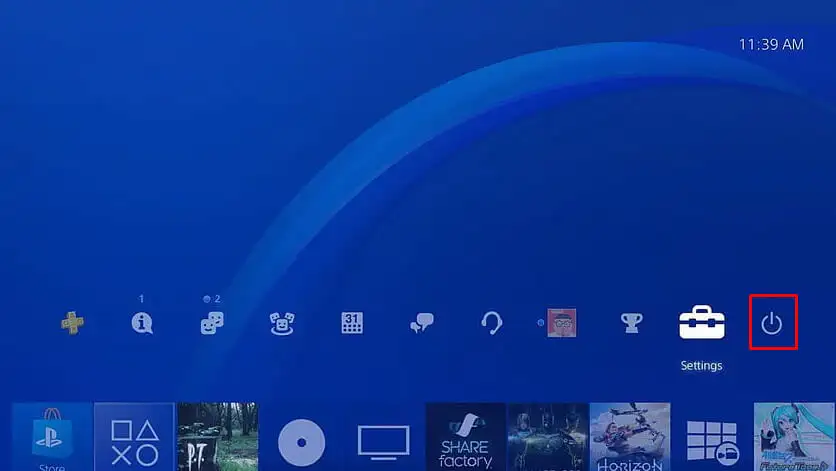
- Selectați Opțiuni de alimentare .
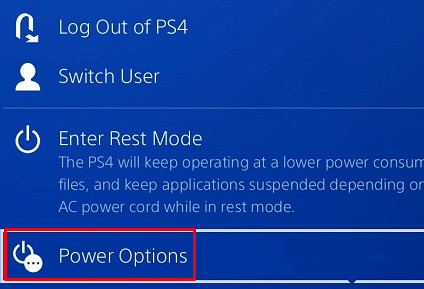
- Când apare meniul Opțiuni de alimentare, selectați Restart PS4 .
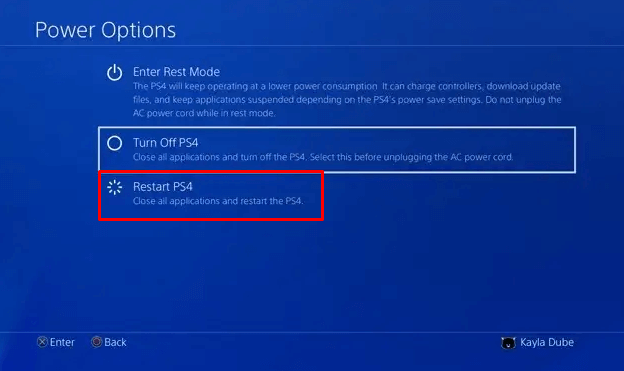
2. Porniți și opriți consola PS4
Pornirea consolei PlayStation 4 ajută la eliminarea erorilor minore și a erorilor care pot cauza apariția aleatorie a unui ecran negru. Porniți și porniți consola pentru a reîncărca resursele. Aceasta vă va reîmprospăta consola și va elimina erorile și erorile care ar putea cauza problema.
- Apăsați și mențineți apăsat butonul de pornire până când auziți un al doilea bip. Va dura aproximativ șapte secunde. Locația butonului de pornire va depinde de modelul consolei Sony PlayStation 4 pe care o aveți:
- Standard PS4: partea din față în centru a consolei, sub indicatorul luminos de alimentare.
- PS4 Slim: partea stângă a consolei, sub unitatea de disc.
- PS4 Pro: partea stângă a consolei, deasupra indicatorului luminos de alimentare.

- Deconectați cablul de alimentare al consolei, monitorului sau televizorului. Așteptați aproximativ 30 de secunde înainte de a le conecta din nou.
- Odată ce cablurile de alimentare sunt conectate, porniți PS4 și vedeți dacă problema Ecranului Negru persistă.
3. Asigurați-vă că cablul HDMI și portul sunt în stare de funcționare
Cablurile și porturile HDMI se pot deteriora cu ușurință, ducând la lipsa transmiterii semnalului între consolă și dispozitivul de afișare. Dacă utilizați un cablu HDMI pentru ieșirea video și aveți un ecran negru PS4, ar trebui să îl verificați pentru uzură. De asemenea, verificați portul în timp ce vă aflați la el.
Cablul HDMI poate fi detașat cu ușurință de pe un monitor și consolă. Puteți peria ușor porturile pentru a îndepărta orice particule de praf care ar putea cauza întreruperi ale conexiunii. După aceasta, puteți reatașa cablurile dacă nu găsiți nicio deteriorare fizică evidentă. Dacă o faceți, ar trebui să înlocuiți cablul.

Chiar dacă nu puteți vedea nicio daune aparentă pe porturi sau pe cablu, încercați un alt port sau un cablu pentru a vedea dacă acest lucru rezolvă problema cu ecranul negru. Un alt lucru pe care l-ați putea încerca este să utilizați un alt afișaj. Poate că cel vechi este rupt, provocând ecranul negru.
4. Schimbați rezoluția (în modul sigur)
Modificarea rezoluției PS4 în modul sigur este o altă modalitate eficientă de a rezolva problema ecranului negru. Safe Mode este un mod de diagnosticare, așa că vă va permite să accesați funcțiile mai avansate ale PS4 și vă va ajuta să resetați baza de date sau să actualizați firmware-ul.

Pentru a modifica rezoluția în modul sigur:
- Opriți consola PS4.
- Apăsați lung butonul de pornire până auziți al doilea bip.
- Utilizați cablul USB pentru a conecta un controler la consola PS4. Apăsați butonul PlayStation de pe controler pentru a-l porni în modul sigur.
- Selectați opțiunea Modificare rezoluție din meniu și apăsați butonul X de pe controler.
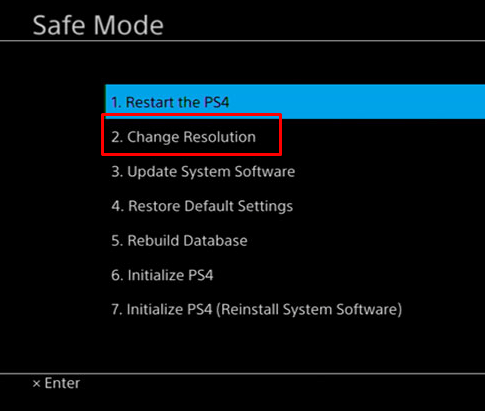
- Selectați rezoluția de ieșire video potrivită și apăsați butonul OK.
5. Dezactivați caracteristica HDCP
Protecția conținutului digital cu lățime de bandă mare este un protocol care ajută la prevenirea pirateriei conținutului digital pe PS4. Cu toate acestea, monitorul, un televizor sau orice alt dispozitiv de afișare poate fi incompatibil cu caracteristica HDCP. Dacă da, rezultatul ar fi un ecran negru. Deci, puteți încerca să dezactivați caracteristica HDCP pentru a vedea dacă aceasta este problema. Iată cum:
- Din ecranul de pornire, accesați Setări .
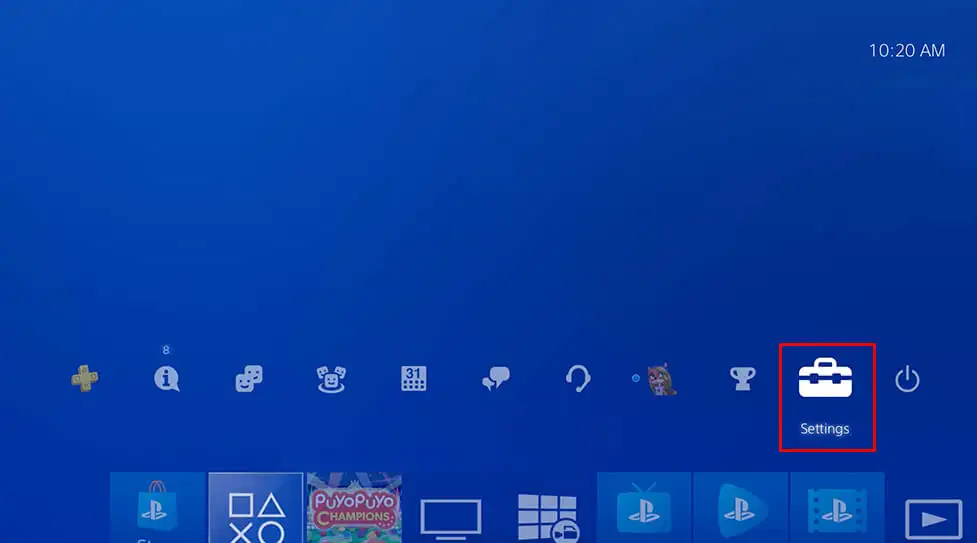
- Selectați Sistem .
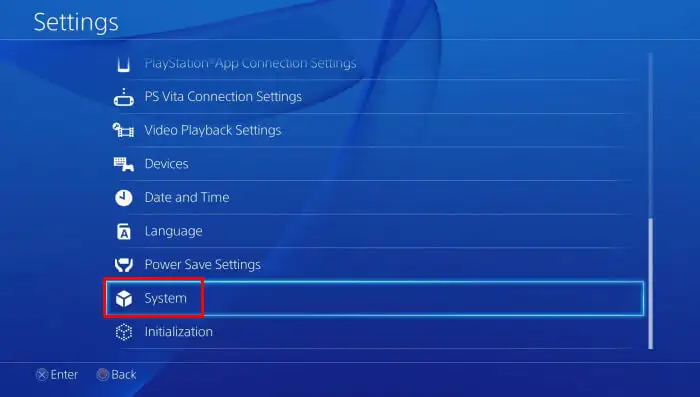
- Debifați opțiunea Activare HDCP .
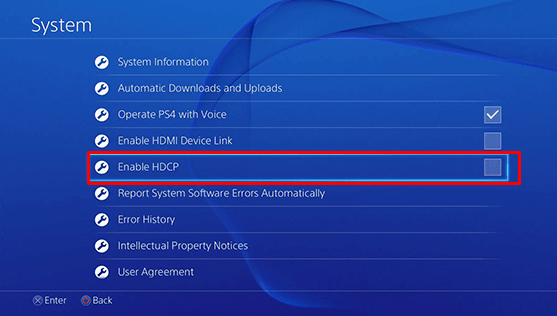
6. Reconstruiți baza de date
Uneori, un fișier corupt stocat pe consola PS4 poate provoca Ecranul Negru al Morții. În acest caz, puteți reconstrui baza de date PlayStation pentru a rezolva eroarea.
Urmați acești pași pentru a reconstrui baza de date PS4:
- Apăsați butonul de pornire și țineți-l apăsat timp de 3 secunde. În acest fel, veți intra în modul sigur PS4.
- Din nou, țineți apăsat butonul de pornire și eliberați-l numai după ce auziți al doilea bip. Aceasta va porni consola în modul sigur.
- Conectați controlerul PS4 la dispozitivul PS4 cu un cablu USB. Apăsați butonul PS de pe controler.
- Apăsați butonul X de pe controler.
- Selectați Rebuild Database din meniul Safe Mode.
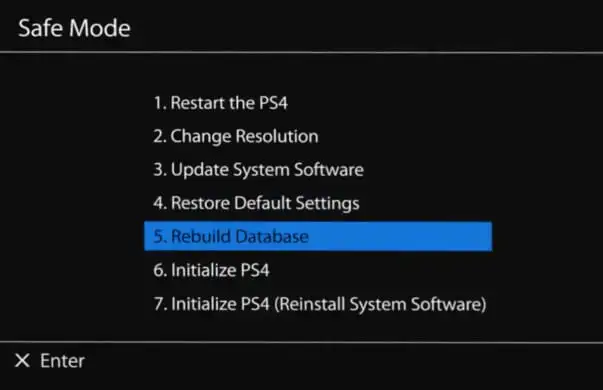
- Procesul de reconstruire a bazei de date PS4 poate dura ceva timp, așa că aveți răbdare și așteptați ca consola să pornească.
Odată ce baza de date este reconstruită și PlayStation 4 este pornită, încercați să jucați un joc și vedeți dacă problema Ecranului negru reapare.
7. Resetați din fabrică consola PS4
Efectuarea unei resetări din fabrică a consolei Sony PlayStation ar trebui să fie întotdeauna ultima ta soluție. Așadar, încercați toate metodele descrise mai sus pentru a remedia problema cu ecranul negru înainte de a încerca acest lucru. Dacă efectuați resetarea din fabrică, veți pierde toate datele din stocarea de sistem a consolei dvs. Luați în considerare să faceți o copie de rezervă a tuturor datelor critice PS4 înainte de a încerca acest lucru.
Pentru a reseta consola PS4:
- Lansați meniul Setări din ecranul de pornire.
- Selectați Inițializare din meniul Setări.
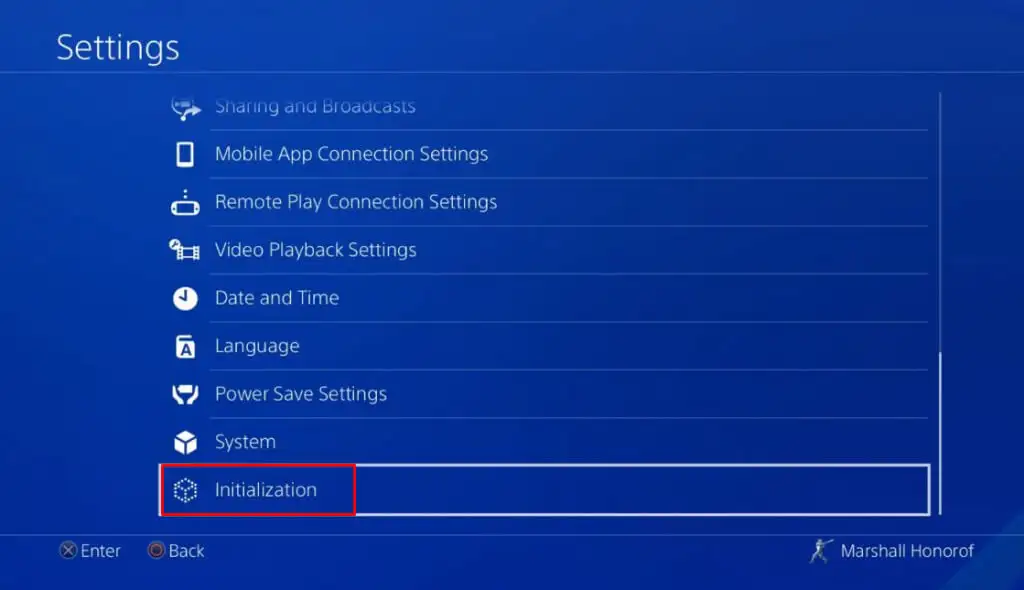
- Alegeți opțiunea Inițializare PS4 .
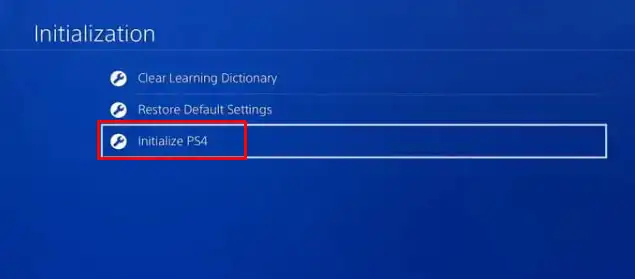
- Pe ecranul următor, selectați opțiunea Complet . Acest lucru va șterge complet spațiul de stocare al sistemului PS4.
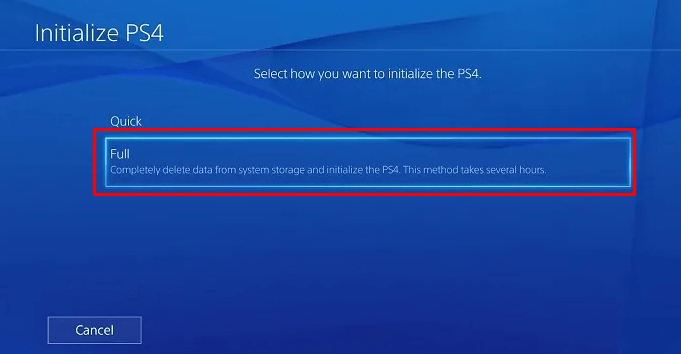
- Următorul ecran vă va avertiza despre ștergerea tuturor datelor. Selectați butonul Inițializare pentru a continua.
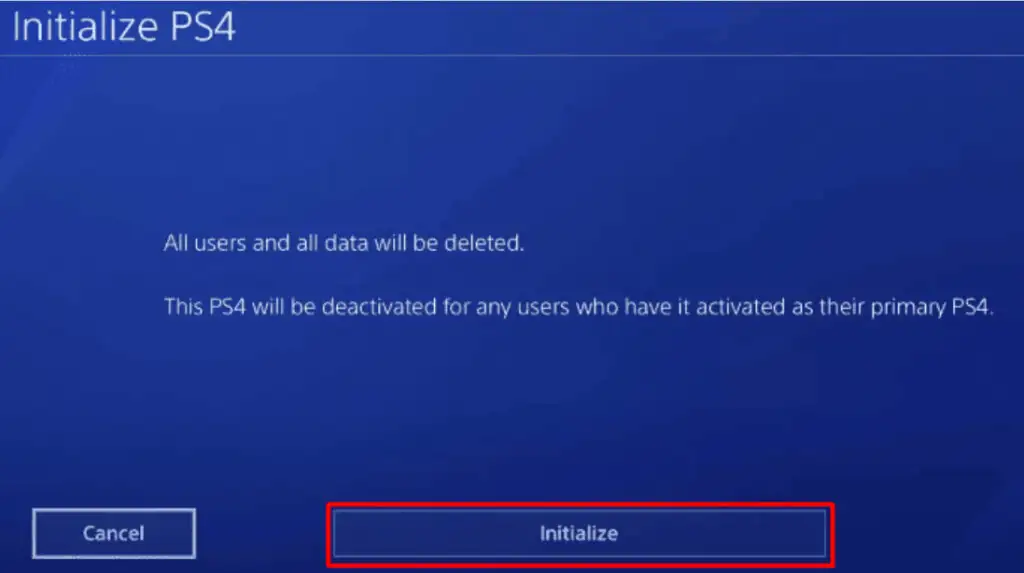
- Pentru a începe procesul de inițializare, selectați butonul Da .
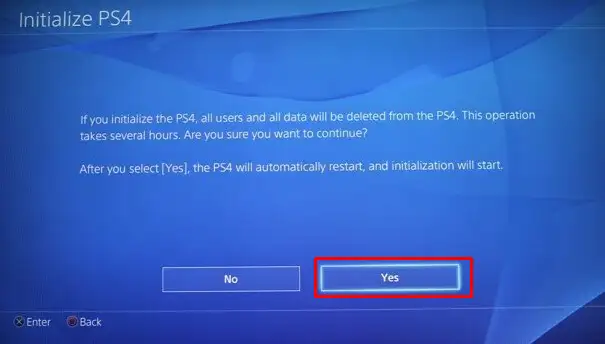
Notă: acest proces poate fi foarte lung. În unele cazuri, poate dura chiar și ore. Aveți răbdare și nu încercați să reporniți consola.
Sperăm că aceste metode de depanare v-au ajutat să remediați problema plictisitoare a ecranului negru al PlayStation 4. Fie că este vorba despre o conexiune slăbită, o defecțiune a software-ului sau o simplă defecțiune a sistemului, problema este ușor de rezolvat dacă o depanați pas cu pas.
